Ali želite uvoziti fotografije iz računalnika iPhone v računalnik z operacijskim sistemom Windows 10 ali Windows 8? Oglejte si te tri metode za preprosto prenašanje fotografij z iPhone na računalnik.
Apple iPhone je še vedno eden najboljših pametnih telefonov in prodaja zelo dobro kljub hudi konkurenci Samsung, HTC, Sony in drugih proizvajalcev pametnih telefonov. Vsi uporabljamo iPhone, da ujamemo nepozabne trenutke in želimo ohraniti varnostno kopijo fotografij na naših osebnih računalnikih.

Če imate iPhone / iPad in želite prenesti svoje fotografije z iPhone na računalnik ali tablični računalnik z operacijskim sistemom Windows 10 / 8.1, lahko to storite z nekaj kliki ali pipami.
Aplikacija native Photos v operacijskem sistemu Windows 10 ali Windows 8.1 ne omogoča le ogleda slik, temveč tudi uvoz slik iz pametnih telefonov in digitalnih fotoaparatov. V tem priročniku vam bomo pokazali, kako varno prenesti fotografije iz računalnika iPhone v računalnik z operacijskim sistemom Windows 10 ali Windows 8.1 brez uporabe iTunes ali drugih orodij drugih proizvajalcev.
Uvozite fotografije iz računalnika iPhone v računalnik z operacijskim sistemom Windows 10
1. korak: Povežite vaš iPhone z računalnikom z operacijskim sistemom Windows 10 s kablom, ki je priložen napravi iPhone.
2. korak: Ko se povežete, boste na iPhone-u videli naslednji zaslon s sporočilom »Dovolite tej napravi dostop do fotografij in videoposnetkov«. Tapnite Dovoli .
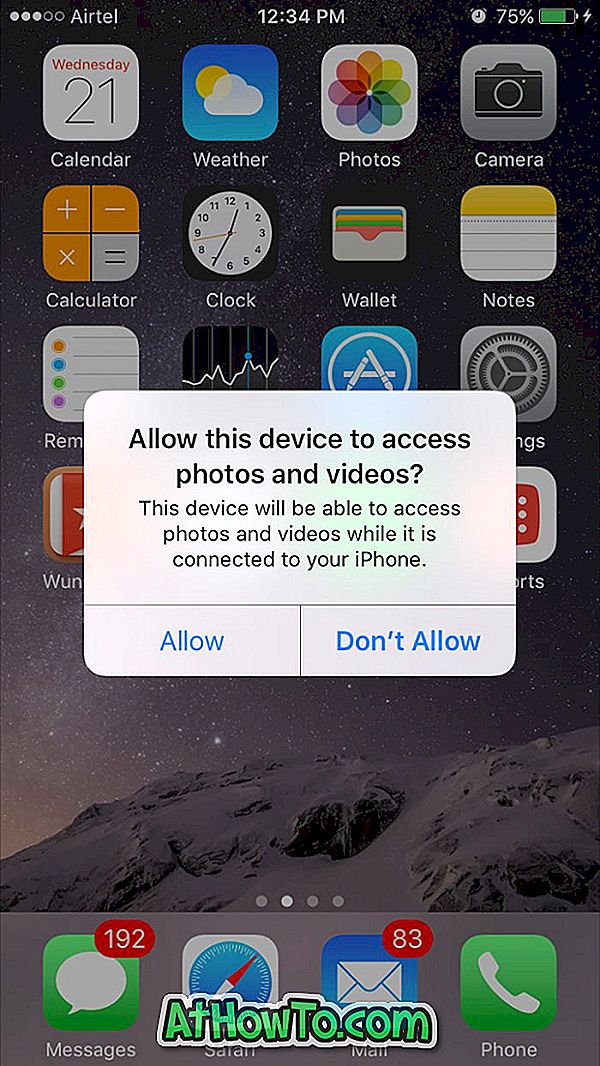
3. korak: Zaženite vgrajeno aplikacijo Photos . Če se aplikacija Photos ne odpre iz neznanega razloga, prosimo, preberite navodila za ponovno namestitev priročnika za aplikacije za fotografije, da odpravite težavo.
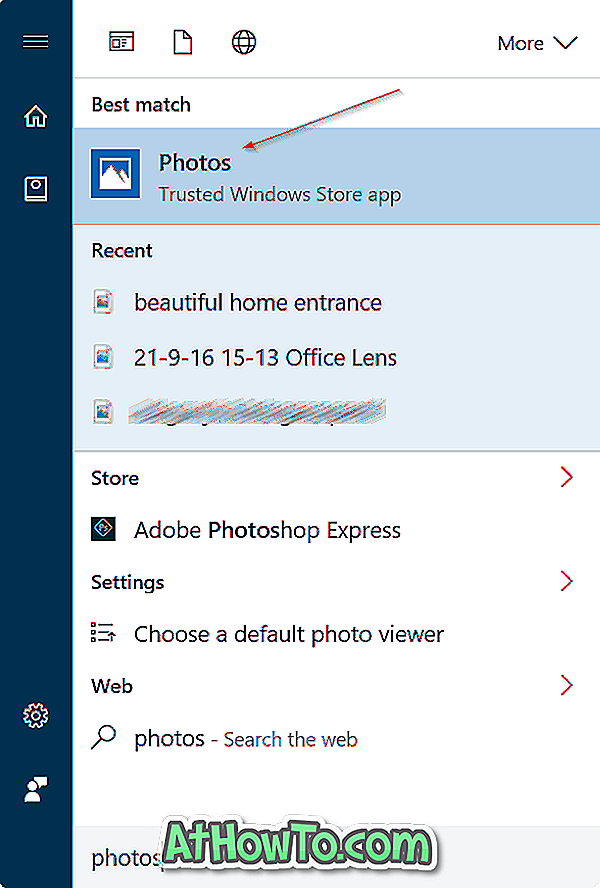
4. korak: Ko zaženete aplikacijo Photos (Fotografije), kliknite možnost Import (Uvoz), ki se nahaja desno od aplikacije Photos.
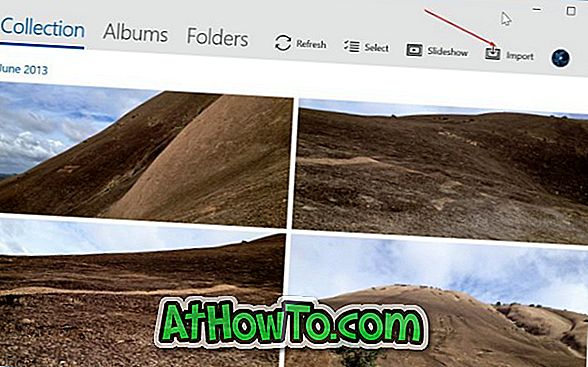
Aplikacija Photos bo zdaj iskala vse videoposnetke in fotografije na vašem iPhoneu.
5. korak: Nato boste videli pogovorno okno Izberi elemente za uvoz iz Apple iPhone pogovornega okna. Izberite fotografije in videoposnetke, ki jih želite uvoziti v računalnik z operacijskim sistemom Windows 10. Aplikacija Fotografije privzeto izbere vse fotografije in videoposnetke. Torej, izključite samo fotografije in videoposnetke, ki jih ne želite uvoziti.
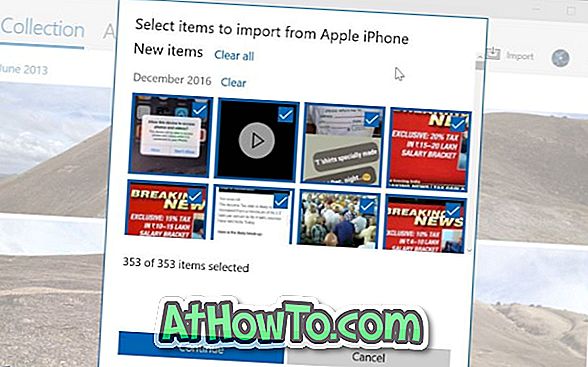
Korak 6: Kliknite gumb Nadaljuj .
7. korak: Zdaj morate dobiti zaslon "Začni uvoz?". Privzeto so vse uvožene fotografije in videoposnetki shranjeni v račun OneDrive (če ga imate), vendar lahko spremenite lokacijo, tako da kliknete Spremeni, kje so uvožene, in izberete lokacijo.
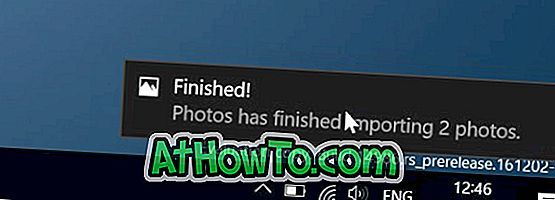
8. korak: Končno kliknite gumb Uvozi, da začnete uvažati izbrane slike in videoposnetke. Ko končate, boste videli obvestilo »Fotografije je končal uvoz fotografij«. To je to!
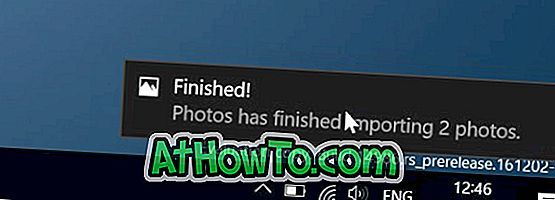
Uvažanje fotografij iz iPhonea v Windows 8.1
1. korak: Povežite vaš iPhone z računalnikom s kablom, ki ga ponuja Apple. Preverite zaslon telefona iPhone. Morda boste videli obvestilo z možnostjo zaupanja. Možnost Top Trust za nadaljevanje.
2. korak: V trenutku, ko Windows prepozna vaš iPhone, boste na zgornjem desnem kotu zaslona na zaslonu videli obvestilo o zdravju. Tapnite, da izberete, kaj se bo zgodilo s to napravo .
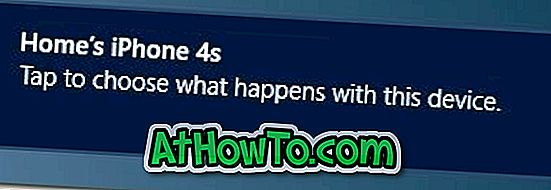
Če se to obvestilo ne pojavi na zaslonu, je to zato, ker ste onemogočili funkcijo obveščanja o toastu ali vklopili obvestila o skrivanju za možnost 1, 4 ali 8 ur. V tem primeru lahko sledite navodilom v 2. načinu za uvoz fotografij za iPhone.
3. korak: Kliknite ali tapnite obvestilo, če si želite ogledati tri možnosti: Uvoz fotografij in videoposnetkov, Odpri napravo za ogled datotek in Brez ukrepanja.

Kliknite ali tapnite možnost Uvozi fotografije in videe . To dejanje bo odprlo vse fotografije v napravi iPhone v aplikaciji Photos 8 za Windows 8.
4. korak: Izberite fotografije in videoposnetke, ki jih želite uvoziti, nato pa kliknite ali tapnite gumb Uvozi, da začnete kopirati vse fotografije z vašega iPhone-a na računalnik.
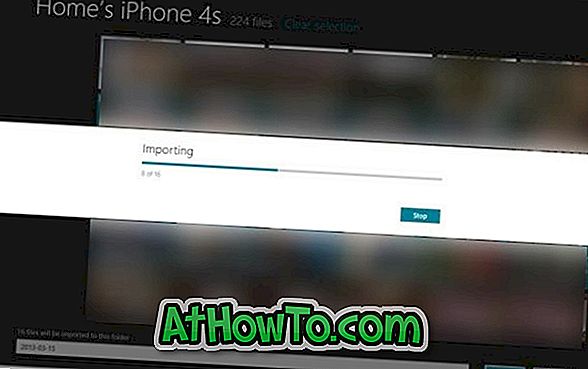
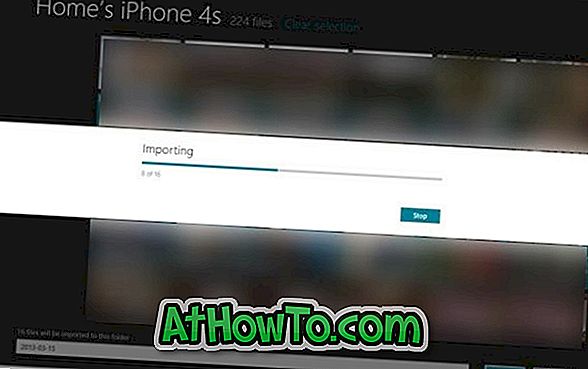
5. korak: Ko aplikacija za fotografije zaključi svoje poslovanje, se prikaže možnost, da odprete mapo za ogled uvoženih fotografij. Aplikacijo Photos lahko tudi zaprete, če si želite ogledati fotografije pozneje.

Vse uvožene fotografije se nahajajo v knjižnici slik. Če želite odpreti knjižnico slik, odprite Computer (Datoteka) ali katero koli drugo mapo in nato kliknite možnost Pictures (Slike) v levem podoknu. Vso srečo!
Drug način za uvoz slik iz iPhonea v Windows 8/10
To metodo uporabite, če ste iPhone že priključili na računalnik Windows 8.
Če iPhone prvič priključite na računalnik, boste morda na napravi iPhone dobili obvestilo z možnostjo Truest. Za nadaljevanje tapnite gumb Zaupanje.
Korak 1: Preklopite na začetni zaslon, kliknite ali tapnite ploščico aplikacije Aplikacije, da zaženete aplikacijo. Če ni prisoten, uporabite iskanje, da zaženete aplikacijo Photos.
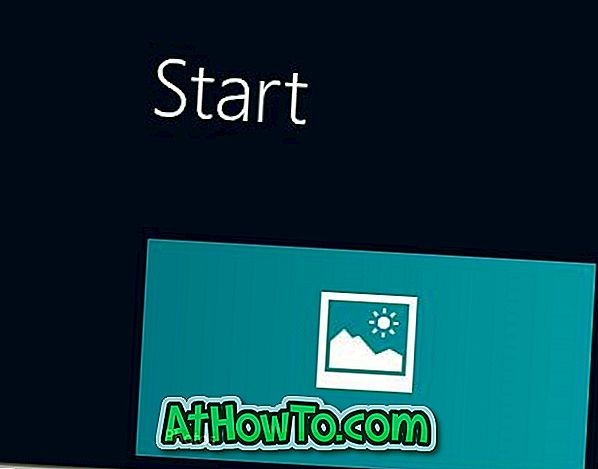
2. korak: Z desno tipko miške kliknite aplikacijo Photos, da si ogledate možnost uvoza v spodnjem desnem kotu zaslona.

3. korak: Kliknite ali tapnite gumb Uvozi, da si ogledate seznam vseh povezanih naprav v računalniku. Sedaj bi morali videti svoj iPhone na seznamu.

4. korak: Kliknite ali tapnite vnos za iPhone, izberite fotografije in videoposnetke, ki jih želite uvoziti, in kliknite ali tapnite gumb Uvozi, da začnete prenos izbranih fotografij in videoposnetkov v računalnik.
Aplikacija Photos shrani vse uvožene fotografije v knjižnico slik. Vse uvožene fotografije si lahko ogledate v aplikaciji Photos, pregledovalniku fotografij Windows ali katerem koli drugem programu.












